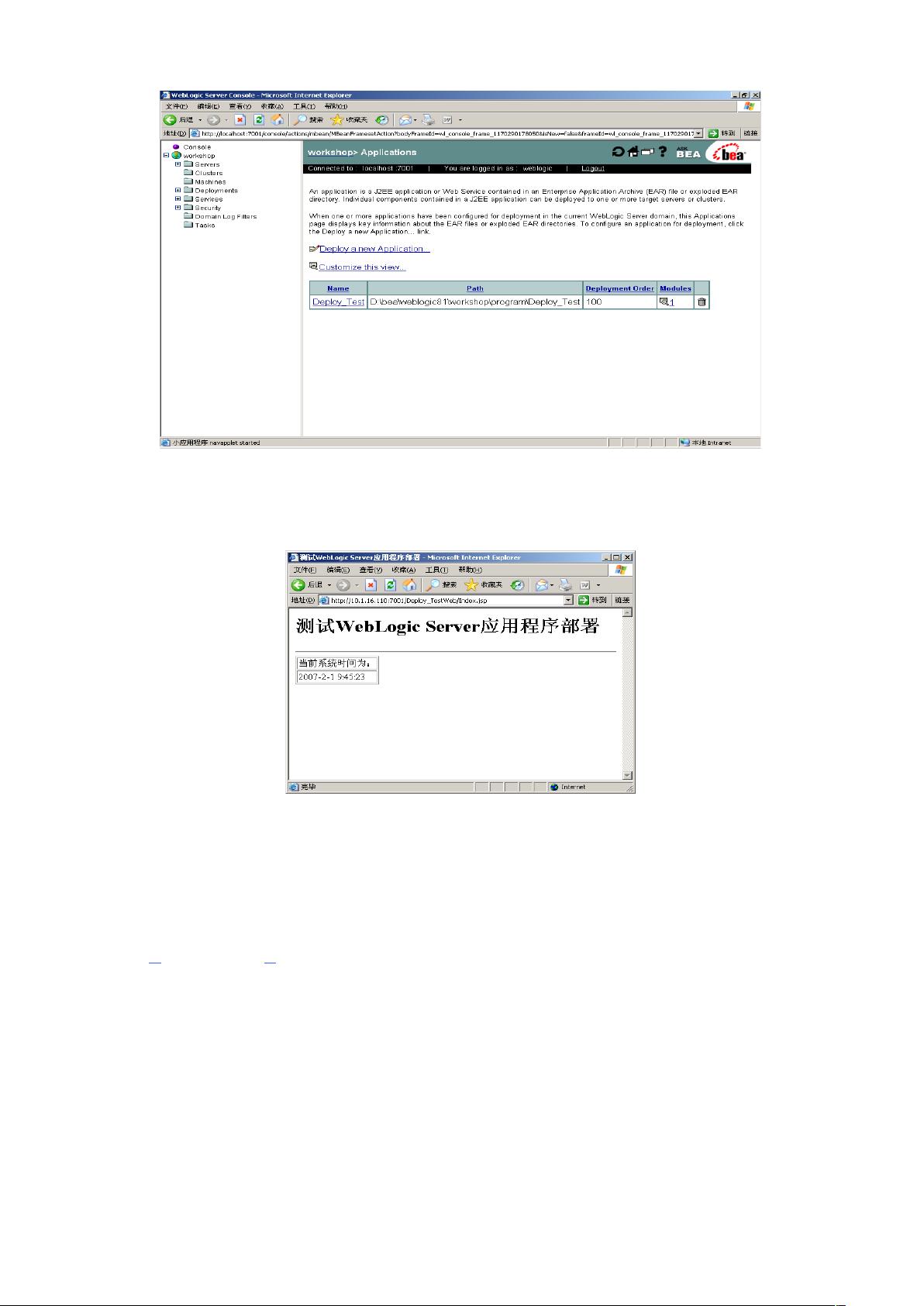WebLogic Server管理控制台部署教程(图解)
需积分: 10 118 浏览量
更新于2024-07-20
收藏 1.35MB DOC 举报
"WebLogic部署(图解).doc 提供了WebLogic Server的安装和部署J2EE应用程序的详细步骤,特别强调了通过WebLogic管理控制台手动部署应用程序的方法。"
正文:
WebLogic Server是Oracle公司提供的一个企业级Java应用服务器,它支持Java EE应用程序的部署和服务。本文档详细介绍了如何利用WebLogic管理控制台进行应用程序的部署,包括自动部署、手动部署以及远程部署的不同方式。
1. **自动部署**:
WebLogic Server会周期性地检查`<domain-name>/applications`目录,一旦发现新的或更新的应用程序,就会自动进行部署。这是一种无需用户干预的便捷部署方式。
2. **手动部署**:
- **WebLogic.Deployer、WLShell和Ant的wldeploy任务**:这些工具适用于需要手动重新部署的情况,提供命令行界面进行应用部署,适合自动化脚本和持续集成环境。
- **WebLogic Server管理控制台**:用户可以通过图形化的管理界面,进行详细的配置和控制,包括应用程序的部署、监控和管理。下面我们将重点介绍通过管理控制台进行手动部署的步骤。
2.1 **启动WebLogic Server**:
在启动WebLogic Server之前,首先需要打开Tools菜单,选择StartWebLogicServer,并按照提示进行操作。当看到特定的启动完成信息,表明服务器已经成功启动。
2.2 **打开WebLogic Server控制台**:
使用Tools菜单中的WebLogicConsole选项,打开登录页面并输入默认的用户名和密码(默认为`weblogic`)。登录后,用户可以访问到管理控制台的各种功能。
3. **WebLogic归档文件的部署**:
- **WebLogic自动部署**:在指定的目录下放置应用程序的归档文件,WebLogic会自动检测并部署。例如,创建名为Deploy_Test的应用,会在控制台的应用程序部署列表中显示。
- **本地部署**:在管理控制台的DomainConfigurations > YourDeployed Resources > Applications中,可以查看和管理已部署的应用程序。用户可以通过网络访问到部署的应用,如示例中的10.1.16.110:7001/Deploy_Test。
- **远程部署**:需要预先准备归档文件,通常是JAR、WAR或EAR格式,然后通过WebLogic Server的管理控制台上传到远程服务器进行部署。
在远程部署的过程中,通常需要将打包好的应用文件通过FTP或其他文件传输方式上传到目标服务器的`<domain-name>/autodeploy`或`<domain-name>/applications`目录,WebLogic Server检测到新文件后会自动部署。此外,也可以使用管理控制台的“上传”功能,将归档文件直接导入到远程服务器上。
总结,WebLogic Server提供了多种部署策略,满足不同场景的需求。对于开发者和系统管理员来说,理解并掌握这些部署方法,能够有效地管理和维护Java EE应用程序的生命周期。通过WebLogic管理控制台,可以直观地监控和调整应用的状态,提升运维效率。
2009-07-15 上传
177 浏览量
2011-12-10 上传
2019-03-17 上传
2009-02-13 上传
2019-07-26 上传
2008-11-20 上传
2019-07-26 上传
zyy854886837
- 粉丝: 0
- 资源: 1
最新资源
- 黑板风格计算机毕业答辩PPT模板下载
- CodeSandbox实现ListView快速创建指南
- Node.js脚本实现WXR文件到Postgres数据库帖子导入
- 清新简约创意三角毕业论文答辩PPT模板
- DISCORD-JS-CRUD:提升 Discord 机器人开发体验
- Node.js v4.3.2版本Linux ARM64平台运行时环境发布
- SQLight:C++11编写的轻量级MySQL客户端
- 计算机专业毕业论文答辩PPT模板
- Wireshark网络抓包工具的使用与数据包解析
- Wild Match Map: JavaScript中实现通配符映射与事件绑定
- 毕业答辩利器:蝶恋花毕业设计PPT模板
- Node.js深度解析:高性能Web服务器与实时应用构建
- 掌握深度图技术:游戏开发中的绚丽应用案例
- Dart语言的HTTP扩展包功能详解
- MoonMaker: 投资组合加固神器,助力$GME投资者登月
- 计算机毕业设计答辩PPT模板下载